时间:2017-06-05 14:01:53 作者:chunhua 来源:系统之家 1. 扫描二维码随时看资讯 2. 请使用手机浏览器访问: https://m.xitongzhijia.net/xtjc/20170605/99334.html 手机查看 评论 反馈
Windows10创意者如何设置“游戏DVR”功能?在Windows10创意者更新中,微软又新添了一个强大的功能,那就是“游戏DVR”,可能很多朋友还不知道Windows10游戏DVR在哪里?如何设置?下面小编就给大家讲解Windows10创意者游戏DVR的详细设置教程。

Windows10游戏DVR在哪?如何设置?
1、自Windows10创意者更新后,游戏设置模块已经被集成到了Windows 设置中;
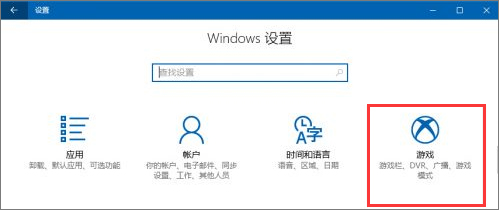
游戏栏 —— 可在此修改快捷键,亦可开启或关闭游戏功能。
游戏DVR —— 捕获截图和录制游戏剪辑,帧数、录音和麦克风等参数均可设置。(截图和录制的文件夹默认在视频文件夹中,若想改变位置,直接剪切移动该文件夹即可。)
广播 —— 设置广播(直播)时的麦克风音频音量或摄像头参数,可默认开启。
游戏模式 —— 为优化而生,给Windows 10 PC 游戏玩家提供更好且更稳定的游戏体验。
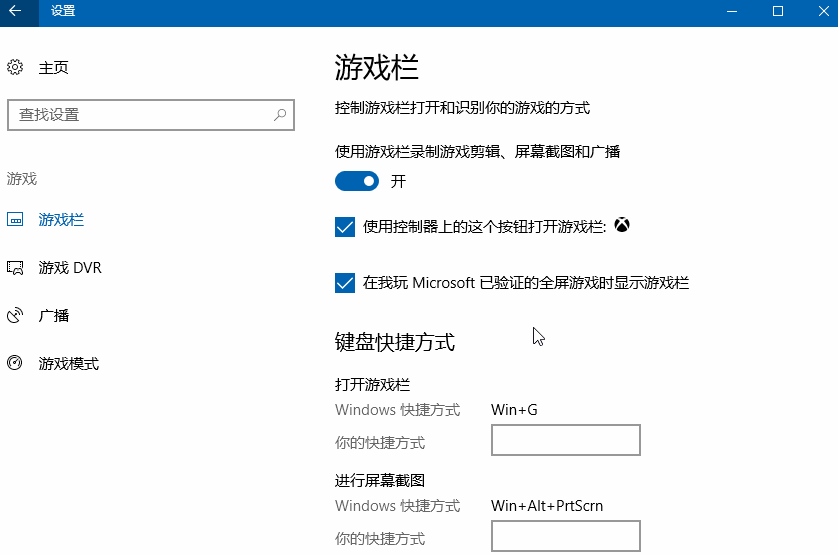
2、用于游戏DVR(录制游戏)的默认键盘快捷键:
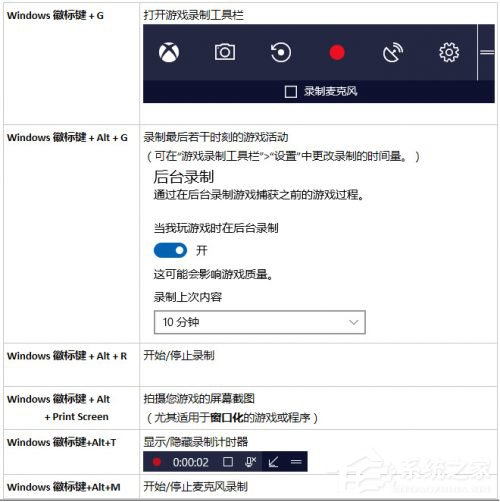
注:Windows+Alt+G,使用前需在游戏DVR板块中将后台录制按钮激活(可参考上图中的表格)。该功能会占用一定资源,开启后会录制直至按下这个快捷键的最后过程。
关于Windows10创意者游戏DVR的设置教程就给大家讲解到这里了,为了录制游戏更加方便,大家不妨试下DVR新功能。
发表评论
共0条
评论就这些咯,让大家也知道你的独特见解
立即评论以上留言仅代表用户个人观点,不代表系统之家立场